Содержание
Поскольку все больше семей остаются дома во время пандемии , компания Нетфликс недавно обновила настройки родительского контроля, добавив две наиболее ожидаемые функции. Во-первых, теперь вы блокируете профиль с помощью 4-значного PIN-кода. Во-вторых, отфильтруйте заголовки на основе рейтингов или даже заблокируйте отдельные заголовки, если они выходят за рамки их рейтинга. Давайте проверим их один за другим.
Как настроить родительский контроль на Netflix
1. Блокировка PIN-кода в профилях
До этого обновления дети могли легко переключаться на любой профиль по своему усмотрению. Однако теперь вы можете защитить свой профиль паролем, чтобы не допустить к нему доступа. Чтобы настроить блокировку профиля, очевидно, сначала необходимо создать профили. Как только они у вас появятся. Следуйте инструкциям.
1. Перейдите на сайт Netflix и укажите на значок профиля в правом верхнем углу. В раскрывающемся меню нажмите «Аккаунт».
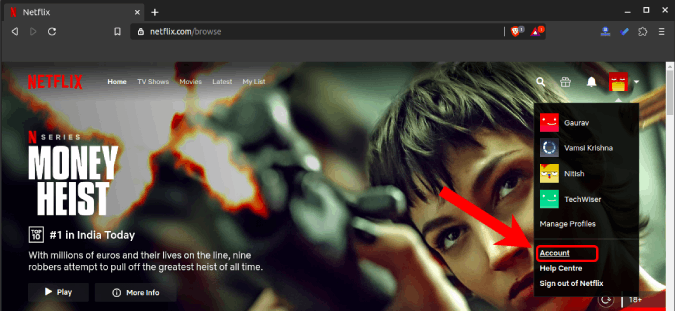
2. На странице «Учетная запись» перейдите вниз к разделу «Профиль и родительский контроль». Теперь нажмите на стрелку рядом с профилем, который вам нужен для настройки блокировки. В этом случае вам необходимо заблокировать свой собственный профиль (или любой профиль для взрослых), который вы не хотите, чтобы ваши дети использовали.
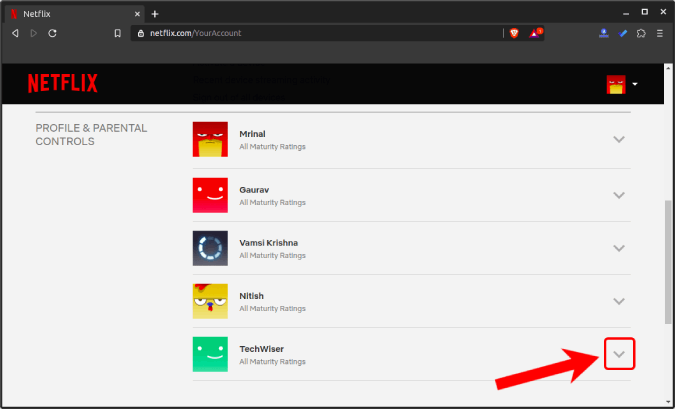
3. В расширенном меню нажмите кнопку «Изменить» рядом с блокировкой профиля.

4. Затем вам будет предложено ввести пароль вашей учетной записи для проверки, прежде чем вносить изменения.
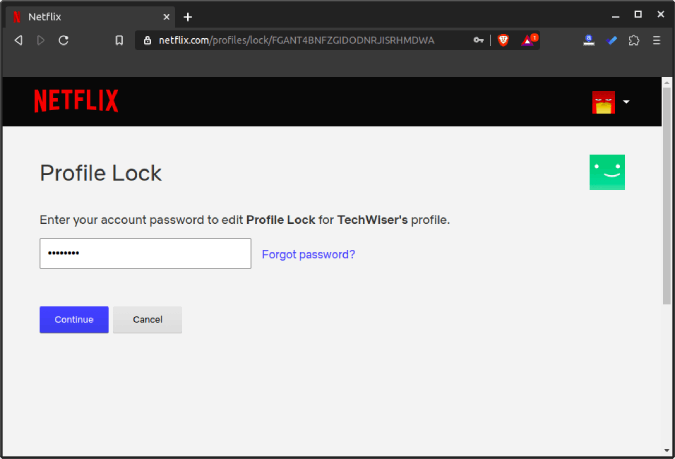
5. На странице «Блокировка профиля» установите флажок «Требовать PIN-код для доступа к профилю». Теперь вы можете установить 4-значный PIN-код для профиля и нажать кнопку «Сохранить».
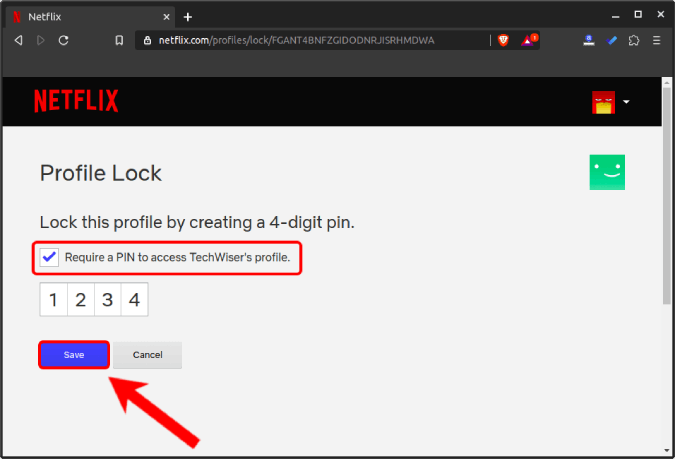
После того как вы настроите PIN-код для профилей, вы увидите значок замка рядом с профилем в настройках учетной записи. Кроме того, вы также получите электронное письмо от Netflix с PIN-кодом.
Если вы хотите изменить PIN-код или увидеть последний PIN-код, вам придется повторить тот же процесс еще раз.
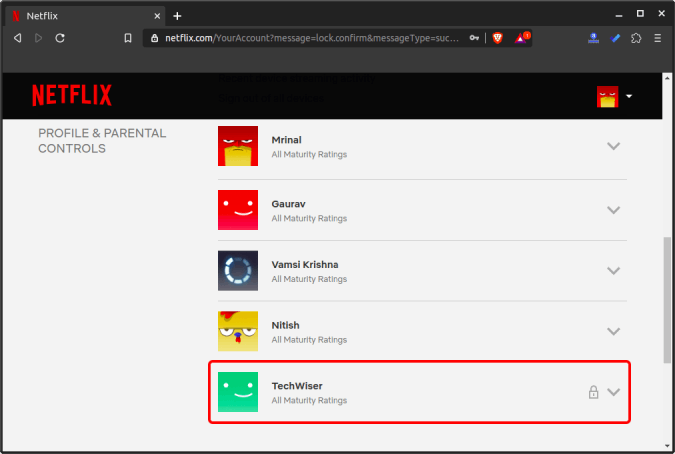
Читать: 10 расширений Chrome, которые сделают ваш опыт работы с Netflix еще лучше
2. Просмотр ограничений
Чтобы ваш ребенок не видел контент для детей 18+ или фильмы ужасов, вы можете установить ограничения в своем профиле «Дети». Эти опции были и раньше, однако с недавним обновлением Netflix расширил рейтинговую систему до TV-Y, PG, PG-13 и так далее. И не только это: даже если некоторые фильмы и телешоу предназначены для детей, но содержат сцены, которые вы считаете неуместными, вы можете заблокировать их в профиле вашего ребенка. Даже если они ищут его по имени. Вот как это настроить.
1. В настройках учетной записи нажмите стрелку рядом с профилем вашего ребенка. В расширенном меню нажмите кнопку Изменить рядом с Ограничения просмотра.
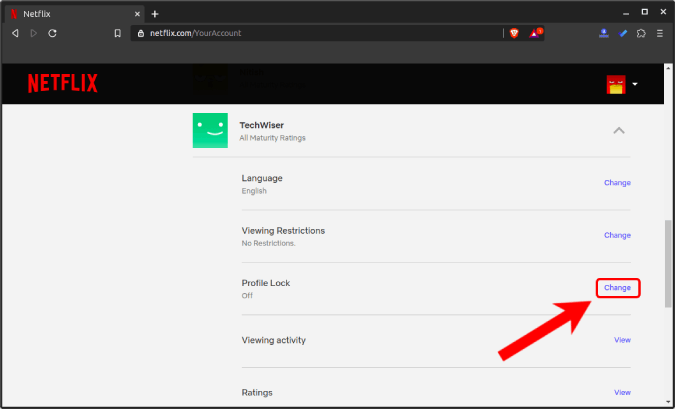
2. Затем вам будет предложено ввести пароль вашей учетной записи для проверки, прежде чем вносить изменения.
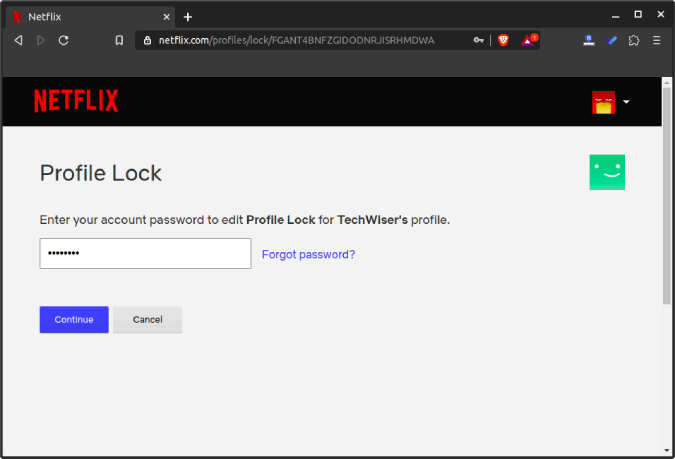
3. На странице «Ограничения просмотра» у вас будет возможность установить возрастные ограничения для учетной записи. Например, если вашему ребенку всего 9 лет, вы можете установить ограничение учетной записи на 7+. Для этого вы можете нажать переключатель 7+.
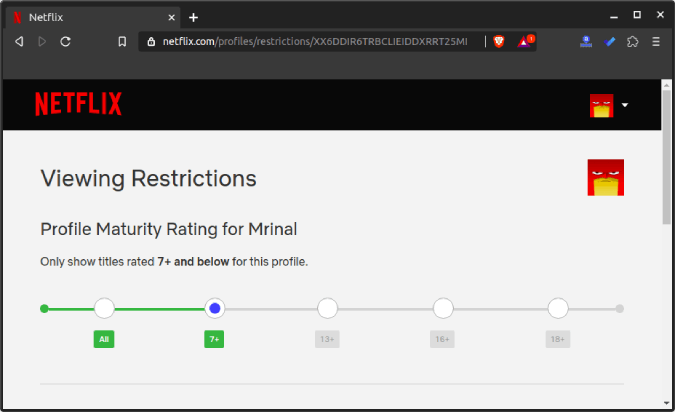
4. Теперь Netflix будет показывать в следующем аккаунте только названия с рейтингом 7+ и ниже. Более того, после недавнего обновления вы можете фильтровать сериалы по названию. Например, я не хочу, чтобы мой ребенок видел «Алексу и Кэти», независимо от возрастного рейтинга профиля, я могу это сделать. Просто введите «Alexa & Katie» и выберите название из подсказки. Опубликуйте это и нажмите кнопку «Сохранить», чтобы зарегистрировать изменения.
Недавнее обновление позволяет фильтровать определенные заголовки для профиля вашего ребенка.
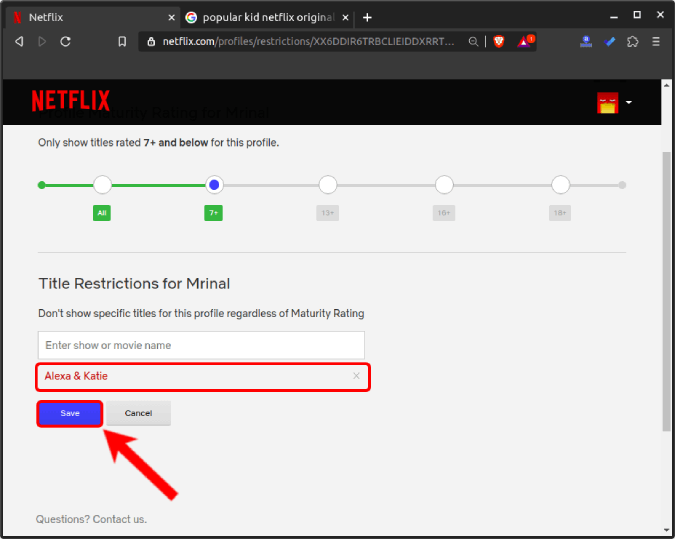
Вы можете увидеть возрастное ограничение в разделе «Профили» в разделе «Профиль и родительский контроль».
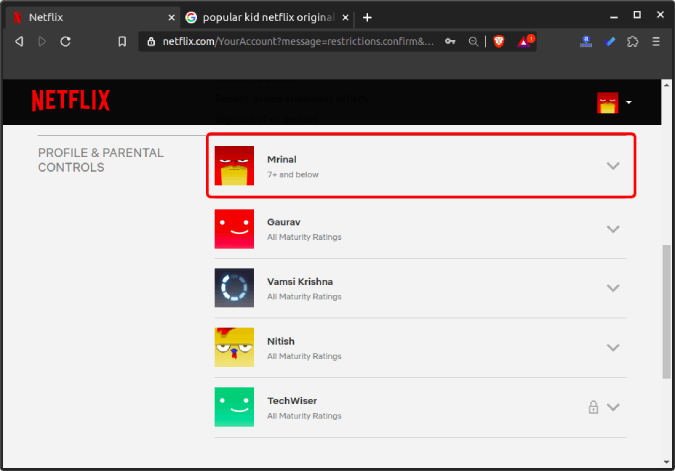
Заключительные слова
Учитывая растущую конкуренцию со стороны Disney+, Netflix прилагает все усилия, чтобы ваша семья придерживалась Netflix. Эти обновления и изменения гарантируют, что ваш ребенок сможет смотреть Netflix. Однако убедитесь, что вы не сообщаете пароль учетной записи и не включаете свой профиль на устройстве в общей комнате. Если у вас возникнут дополнительные вопросы или вопросы, касающиеся Netflix, дайте мне знать в комментариях ниже
Читайте также: Фильмы о пандемии на Netflix, которые вы можете посмотреть прямо сейчас!
